WordPress'te Kâr Amacı Gütmeyen Bağış Formu Nasıl Oluşturulur (KOLAY Yol)
Yayınlanan: 2020-11-13WordPress'te kar amacı gütmeyen bir bağış formu oluşturmak ister misiniz? Sadece birkaç tıklamayla, kendi WordPress web sitenizden kâr amacı gütmeyen kuruluşunuz için bağış toplamaya başlayabilirsiniz.
Bu makalede, WordPress'te bir şablondan bağış formunun nasıl oluşturulacağını tam olarak göstereceğiz. Bu, çevrimiçi bağış toplamayı kolay ve hızlı hale getirerek bağış toplama stratejinizi artırabilir.
Kâr Amacı Gütmeyen Bağış Formunuzu Şimdi Oluşturun
Neden Kâr Amacı Gütmeyen Bağış Formu Oluşturmalısınız?
Destekçilerinizin para vermesini kolaylaştırmak istiyorsanız, sitenizde bir bağış formu yayınlamanız mantıklı olacaktır.
Bağış talep mektuplarını postayla gönderseniz bile, her zaman çevrimiçi bir bağış sayfanız da olmalıdır.
İşte nedeni:
- Çevrimiçi formlar vermeyi kolaylaştırır – Destekçilerinizin, onlar için kolaysa bağış yapma olasılığı daha yüksektir. Çevrimiçi bir formla destekçiler, iletişim bilgilerinizi aramadan istedikleri zaman kâr amacı gütmeyen kuruluşunuza bağışta bulunabilirler. Bu, yinelenen bağışları kullanıcı dostu hale getirir ve bağışçı katılımını kolaylaştırmaya yardımcı olur.
- Bağışların aktarılması kolaydır - Birçok ödeme çözümü sitenize kolayca entegre olur, böylece herhangi bir kar amacı gütmeyen veya hayır kurumu çevrimiçi bağış kabul edebilir.
- Kâr amacı gütmeyen kuruluşlar için bağış formlarının kurulumu kolaydır – Bağışçılarınızdan daha fazla ayrıntı alabilmeniz ve iletişim halinde kalabilmeniz için formunuzun alanlarını kolayca özelleştirin. WPForms ile tüm bağış formlarınız da otomatik olarak mobil uyumlu olacak, bu da bağışçıların mobil cihazlarında kolayca kullanabileceği anlamına geliyor.
- Bağış sayfalarının yayınlanması kolaydır – Kâr amacı gütmeyen kuruluşunuzun amaçlarına uyan standart bir form oluşturmak için WPForms bağış formu şablonunu kullanın. Bundan sonra, tüm özelleştirmelerinizi yeniden yapmak zorunda kalmadan her yeni bağış kampanyası için formu çoğaltabilirsiniz.
Bağış formu, rehin formundan biraz farklıdır. Rehin formları normalde sponsorluklar veya kitle fonlaması projeleri için kullanılır. Ancak bir bağış formunda, bağış sürecini hızlandırmak için ödemeyi hemen almak isteyeceksiniz. (Her iki durumda da, çoğu durumda insanlar vergi indirimi yapabilir!)
Size bir şablondan kendi bağış formunuzu oluşturmanın sorunsuz yolunu göstereceğiz.
Kâr Amacı Gütmeyen Bağış Formu Nasıl Yapılır?
İşte nasıl yapıldığına dair bir video eğitimi:
Yazılı talimatları tercih ederseniz, sizi aşağıda ele aldık.
Web siteniz için kâr amacı gütmeyen bir bağış formu oluşturmak için bu adımları izleyin.
- Bağış Formunuzu Oluşturun
- Kâr Amacı Gütmeyen Bağış Formu Alanlarını Özelleştirin
- Koşullu Mantığı Ayarla
- Bağış Formu Ayarlarınızı Yapılandırın
- Bağış Bildirimlerinizi Yapılandırın
- Form Onaylarınızı Yapılandırın
- Bağış Ödeme Ayarlarını Yapın
- Bağış Sayfanızı Yapın
Hazır? Bağış formunu yaparak başlayalım.
Adım 1: Bağış Formunuzu Oluşturun
Yapmanız gereken ilk şey, WPForms eklentisini kurmak ve etkinleştirmektir. Dünyanın en iyi form oluşturucu eklentisidir.
Daha fazla ayrıntı için, WordPress'te bir eklentinin nasıl kurulacağına ilişkin bu adım adım kılavuza bakın.
Ardından, yeni bir form oluşturmak için WPForms »Yeni Ekle'ye gidin. Farklı WordPress form türleri için birçok şablon göreceksiniz.
Kurulum ekranında formunuzu adlandırın. Genel bir ad veya bağış toplama kampanyanızın adını kullanabilirsiniz.
Ardından Bağış Formu şablonunu seçin. Farklı bağış toplama türlerine kolayca uyarlayabileceğiniz örnek bir bağış formudur.
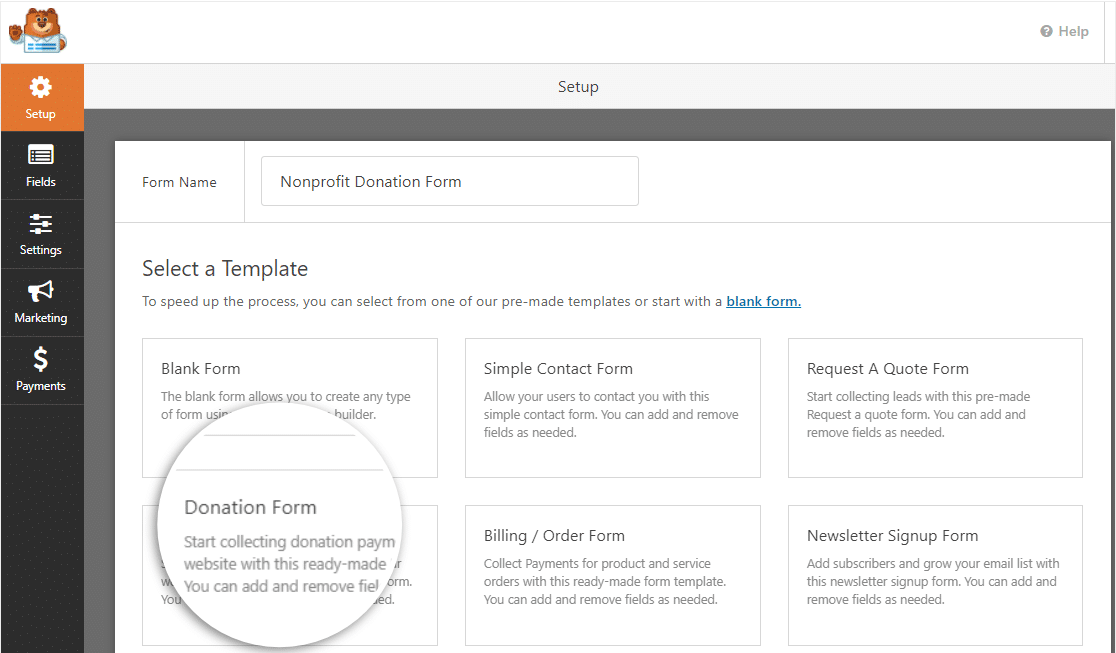
WPForms, önceden hazırlanmış bağış formu şablonundan bir bağış formu oluşturacaktır.
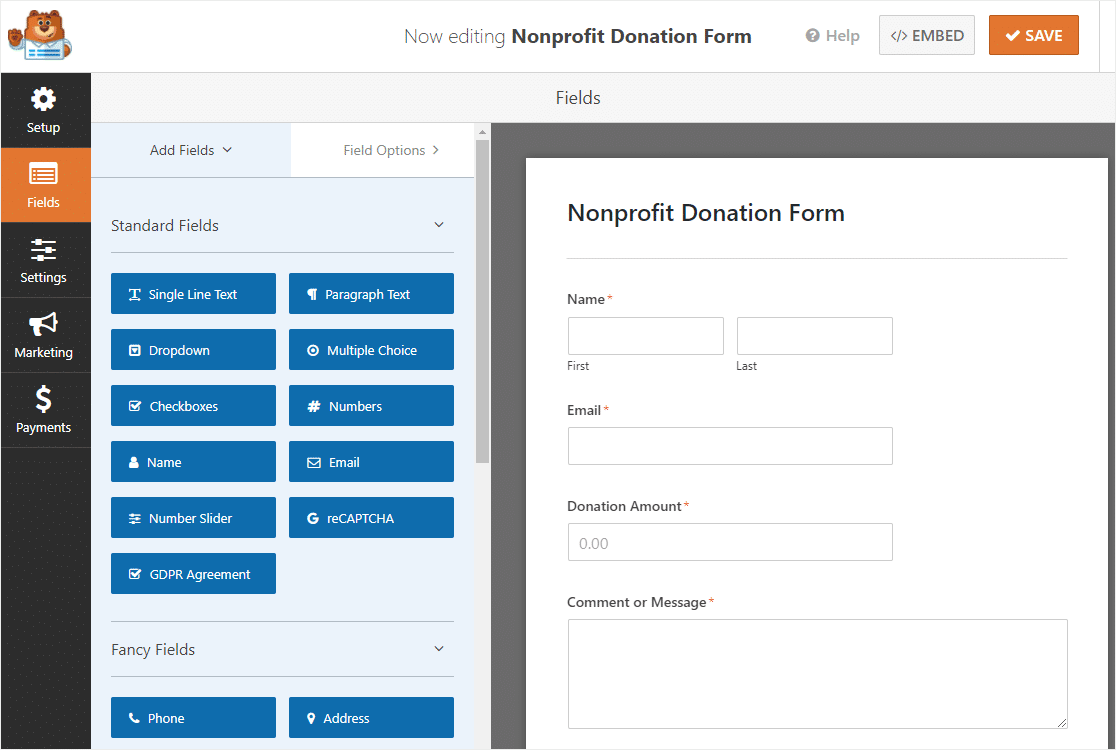
Artık bağış formu şablonunuz var, alanları bağış toplama etkinliğinize veya hedefinize uyacak şekilde özelleştirmeye başlayabilirsiniz.
2. Adım: Kâr Amacı Gütmeyen Bağış Formu Alanlarını Özelleştirin
Artık şablon bağışınızı açtınız, aşağıdaki form alanlarına sahip olduğunu fark edeceksiniz:
- İsim
- E-posta
- Bağış miktarı
- Yorum veya Mesaj
Sol panelden sağ panele sürükleyerek bağış formunuza ek alanlar ekleyebilirsiniz. Örneğin, bağışçıyı arayıp teşekkür etmek için bir telefon numarası alanı eklemek isteyebilirsiniz.
Alan boyutunu veya etiketini değiştirmek istiyorsanız, değişikliklerinizi yapmak için alana tıklayın. Ayrıca bağış formunuzda alanların sırasını yeniden düzenlemek için bir alana tıklayıp yukarı veya aşağı sürükleyebilirsiniz.
'Bağış Tutarı' adı verilen alan, kullanıcılara bağış yapmak istedikleri miktarı seçme şansı veren Tek Öğe alanıdır. Bunun yerine çoktan seçmeli veya açılır alanları da kullanabilirsiniz. Bu örnekte, farklı bir miktar girme seçeneğini de korurken, aralarından seçim yapabileceğiniz çeşitli bağış tutarlarını gösteren çoktan seçmeli bir ödeme alanını nasıl ekleyeceğinizi göstereceğiz.
Farklı tutarlar sunmak, bağış toplama hedeflerinize çok daha hızlı ulaşabileceğiniz anlamına gelir.
Başlamak için, Ödeme Alanları altında bulunan Çoklu Kalem form alanını sağdaki panele sürükleyin. Bu yeni alanı Bağış Tutarı alanının üstüne yerleştireceğiz.
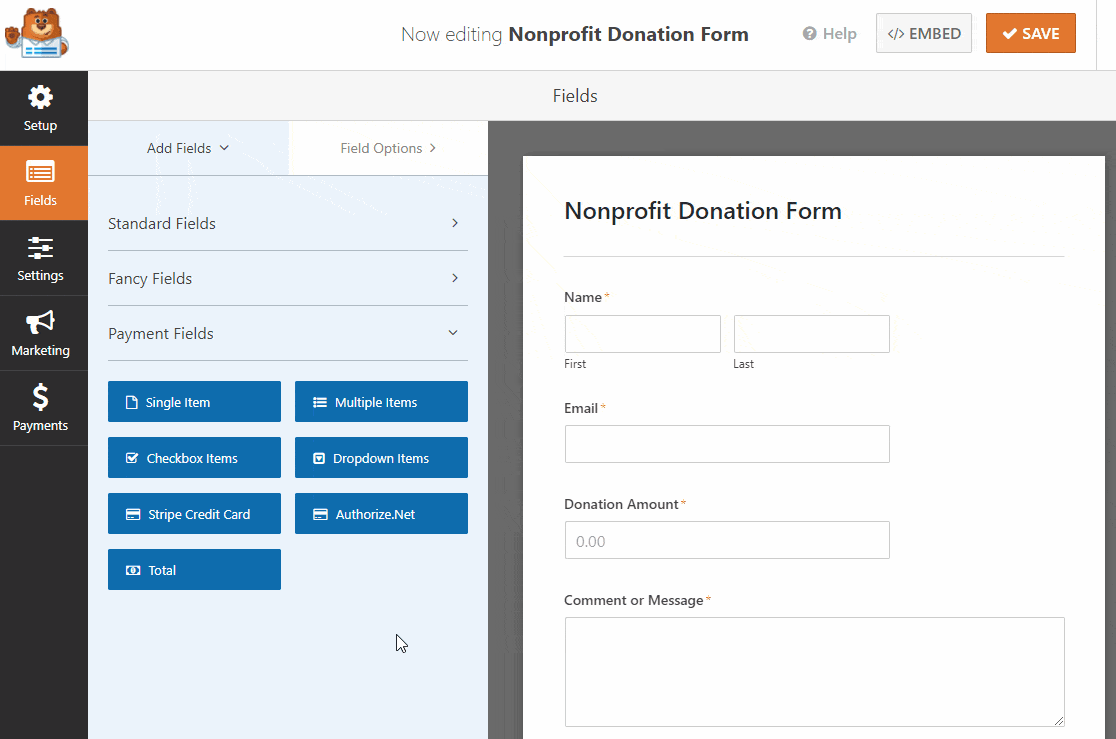
Ardından, değişiklik yapmak için form alanını tıklayın:
- Etiketi "Bağış Tutarı" gibi bir şeyle değiştirin
- Her bir öğeyi farklı bir bağış miktarı gösterecek şekilde değiştirin
- +artı'ya tıklayarak başka bir öğe ekleyin ve buna "Diğer Tutar" gibi bir şey söyleyin
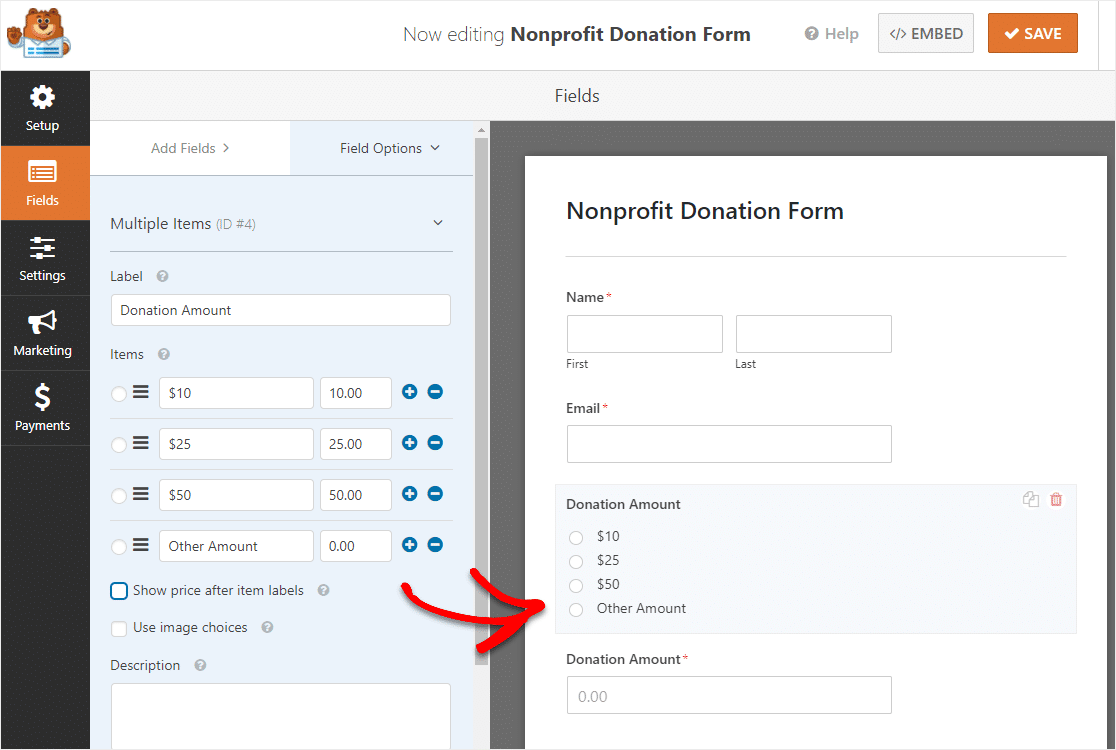
Şimdi aşağı kaydırın ve sol paneldeki Gerekli onay kutusunu tıklayın.
Bu isteğe bağlıdır, ancak bağış formunuzu dolduran kişilerin gönder'i tıklamadan önce bu alana bir şeyler girmesini sağlayacaktır.
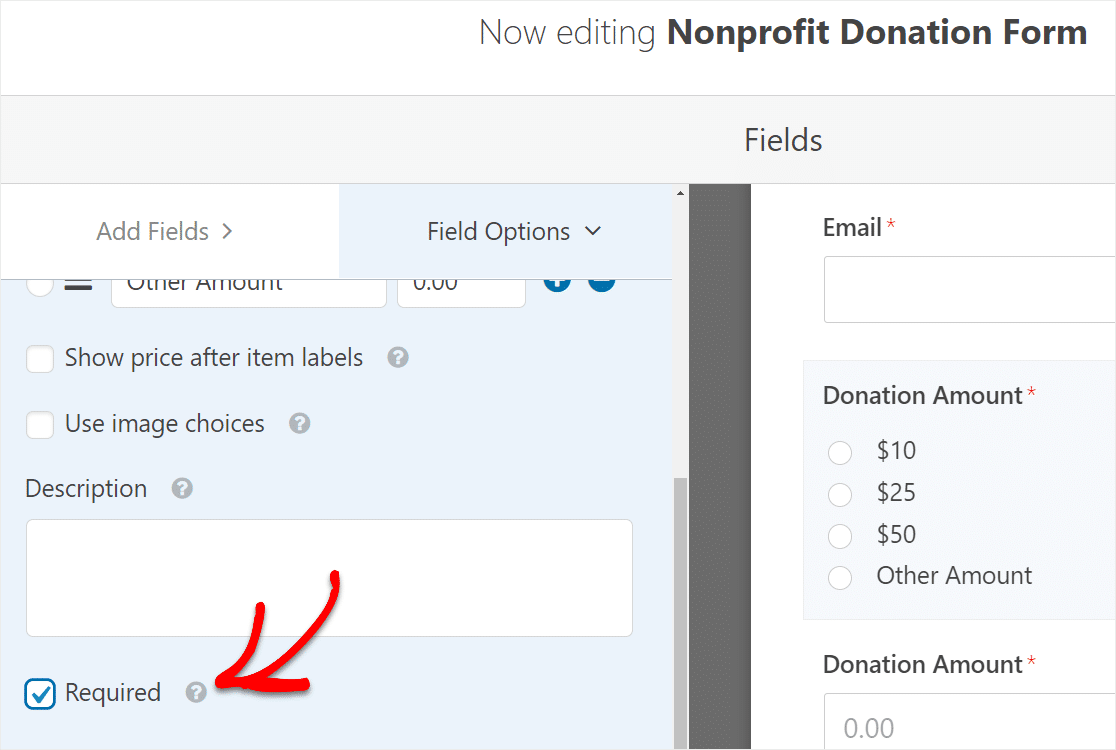
Sonraki Diğer Tutar alanı hakkında size daha fazlasını göstereceğiz.
3. Adım: Koşullu Mantığı Kurun
Yapmanız gereken bir sonraki şey, Diğer Tutar seçildiğinde bağış formunuzu yeni bir boş alan gösterecek şekilde özelleştirmektir.
Başlamak için, değişiklik yapmak için “Bağış Tutarı” alanını tıklayın.
Ardından, Gerekli onay kutusunun işaretini kaldırın (varsayılan olarak kontrol edilecektir). Bunu yapmazsanız, kullanıcılar yapmak istedikleri buysa, önceden tanımlanmış bağış miktarlarını seçemezler.
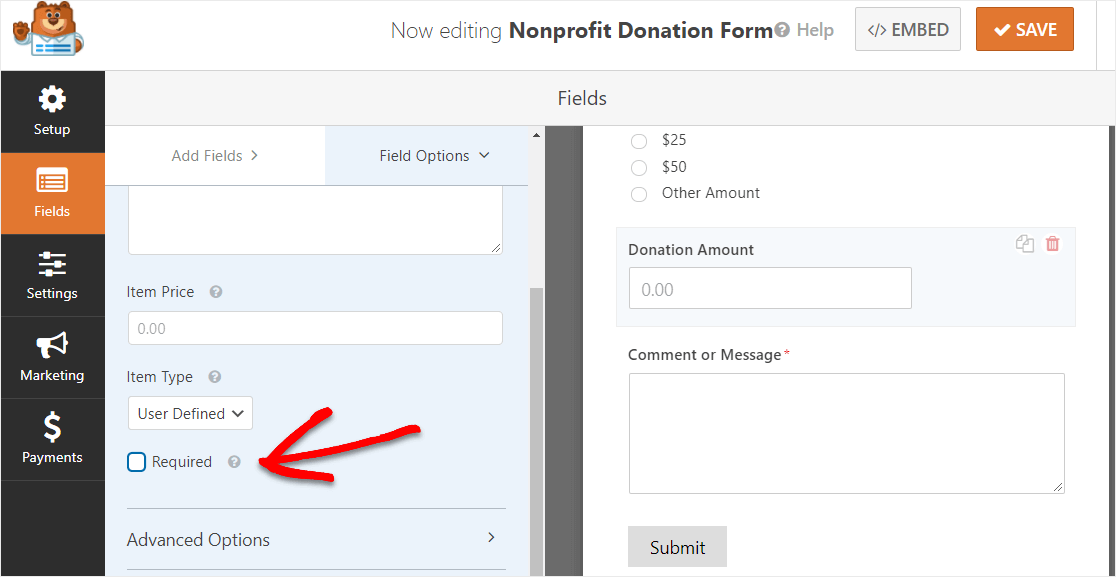
Ardından, Koşullar etiketli soldaki menüye gidin. Koşullu mantığı etkinleştir onay kutusunu seçin.
Ardından, Bağış Tutarı Diğer Tutar ise bu alanı göster seçeneğini seçin.
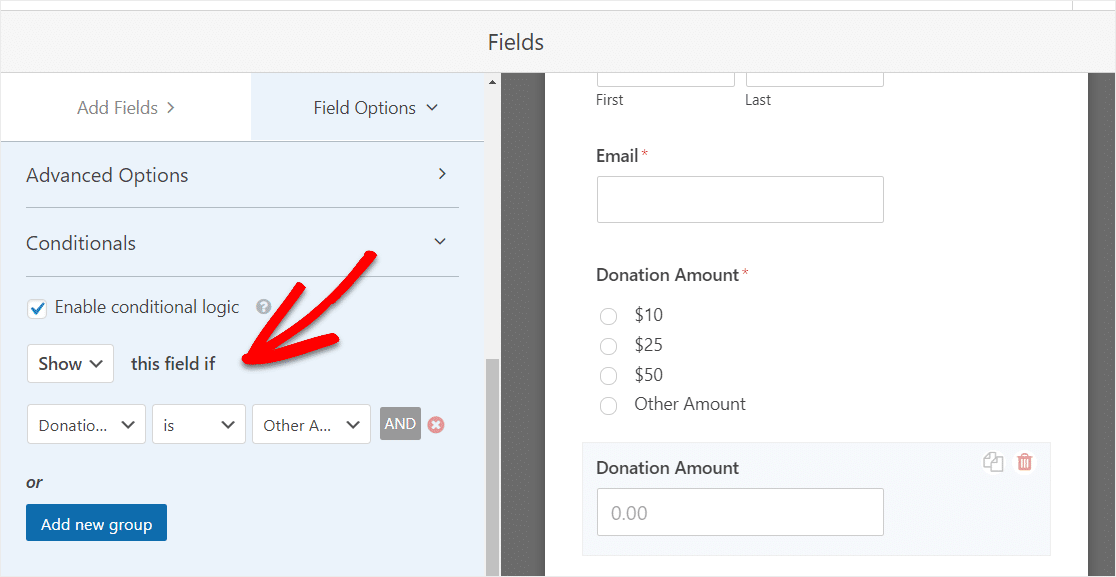
Bu şekilde, bir site ziyaretçisi, Diğer Tutar çoktan seçmeli seçeneğini seçerek kendi bağış tutarını girmek istediğinde, Bağış Tutarı form alanı görüntülenecektir.
WPForms ile ilgili harika olan şey, formunuzu özelleştirmeye devam edebilmeniz ve ardından bir sonraki etkinlik veya hedef için çoğaltabilmenizdir. Bu, çeşitli bağış toplama hedeflerini kolayca karşılayabileceğiniz anlamına gelir.
Çevrimiçi bağış formunuzu özelleştirmeyi tamamladığınızda Kaydet 'i tıklayın .
Şimdi, kâr amacı gütmeyen bağış formu ayarlarınızı nasıl yapılandıracağınıza bir göz atacağız.
4. Adım: Bağış Formu Ayarlarınızı Yapılandırın
WordPress'te bağış formu oluştururken yapılandırmanız gereken birkaç ek seçenek vardır. Önce genel ayarlarla başlayacağız.
Başlamak için Ayarlar » Genel seçeneğine gidin.
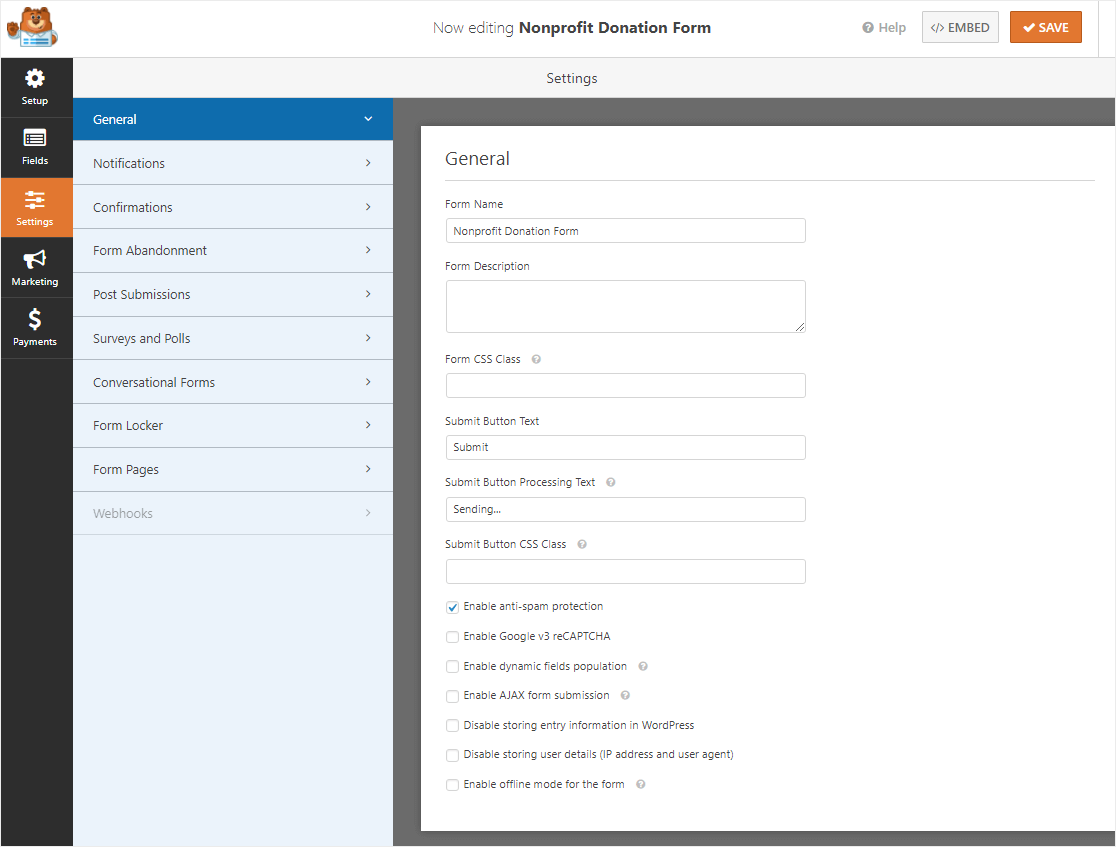
Burada aşağıdakileri yapılandırabilirsiniz:
- Form Adı — Çevrimiçi bağış formunuzun adını buradan değiştirin
- Form Açıklaması — Formunuza bir açıklama verin.
- Gönder Düğmesi Metni — Gönder düğmesindeki kopyayı özelleştirin. Örneğin, bunun yerine bunu Bağışta Bulun düğmesi olarak değiştirmek isteyebilirsiniz.
- İstenmeyen Posta Önleme — İstenmeyen posta önleme özelliği, hCaptcha veya Google reCAPTCHA ile iletişim formu spam'ini durdurun. İstenmeyen posta önleme onay kutusu, tüm yeni formlarda otomatik olarak etkinleştirilir.
- AJAX Formları — Sayfa yeniden yüklenmeden AJAX ayarlarını etkinleştirin.
- GDPR Geliştirmeleri — GDPR gereksinimlerine uymak amacıyla giriş bilgilerinin ve IP adresleri ve kullanıcı aracıları gibi kullanıcı ayrıntılarının depolanmasını devre dışı bırakabilirsiniz. Basit iletişim formunuza GDPR sözleşmesi alanını nasıl ekleyeceğiniz konusunda adım adım talimatlarımıza göz atın.
- Çevrimdışı Mod - Kullanıcıların, internet bağlantısı olmadığında bile formlarını göndermelerine izin verin.
İşiniz bittiğinde Kaydet'i tıklayın .
Adım 5: Bağış Bildirimlerinizi Yapılandırın
Bildirimler, web sitenizde her bağış yapıldığında e-posta göndermenin harika bir yoludur.
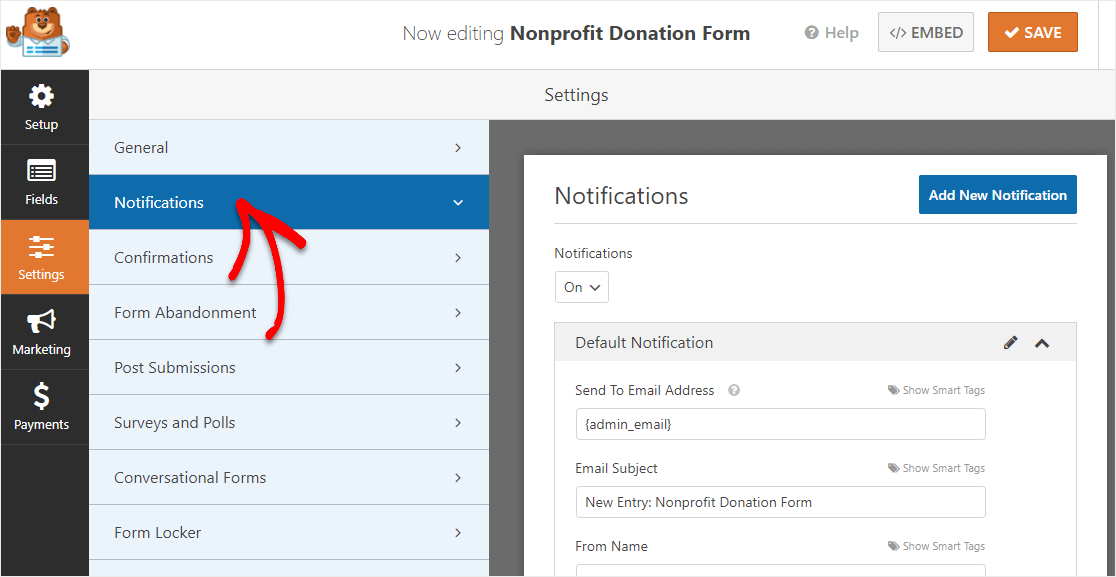

Aslında, bu özelliği devre dışı bırakmadığınız sürece, biri sitenize bağış yaptığında, bununla ilgili bir bildirim alırsınız.
Bu nedenle, akıllı etiketler kullanırsanız, site ziyaretçisine bağış yaptıklarında bir bildirim göndererek, aldığınızı ve kısa süre içinde sizinle iletişime geçileceğini bildirebilirsiniz. Bu, site ziyaretçilerinin formlarının düzgün bir şekilde geçtiğini garanti eder.
Bu güçlü özellikle ilgili yardım için WordPress'te form bildirimlerinin nasıl ayarlanacağına ilişkin belgelerimize göz atın.
Ayrıca, yalnızca bir kişiye birden fazla e-posta göndermek istiyorsanız, WordPress'te birden çok form bildiriminin nasıl oluşturulacağıyla ilgili bu makaleyi okuyun.
Son olarak, bildirim e-postalarınızda marka bilinci oluşturmayı tutarlı tutmak istiyorsanız, e-posta şablonunuza özel bir başlık eklemeyle ilgili bu kılavuza göz atabilirsiniz. Bu, hayır kurumu logonuzu e-postalarınıza eklemenin harika bir yoludur.
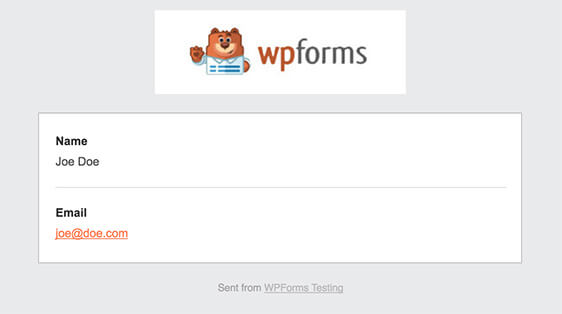
6. Adım: Form Onaylarınızı Yapılandırın
Form onayları, site ziyaretçilerine web sitenizde bir bağış formu gönderdikten sonra görüntülenen mesajlardır. İnsanlara bağışlarının alındığını bildirirler ve size sonraki adımları bildirmeleri için bir şans sunarlar.
WPForms'un seçebileceğiniz 3 onay türü vardır:
- Mesaj — Bu, WPForms'daki varsayılan onay türüdür. Bir site ziyaretçisi bağış yaptığında, bağışın alındığını bildiren basit bir mesaj onayı görünür. Temel bir e-posta bağış makbuzu göndermek için bu yöntemi kullanabilirsiniz.
- Sayfayı Göster - Bu onay türü, site ziyaretçilerini bağışları için teşekkür ederek sitenizdeki belirli bir web sayfasına götürür. Bunu yapma konusunda yardım için, müşterileri bir teşekkür sayfasına yönlendirmeyle ilgili eğiticimize göz atın.
- URL'ye Git (Yönlendirme) — Bu seçenek, site ziyaretçilerini sosyal medya sayfanız gibi farklı bir web sitesine göndermek istediğinizde kullanılır.
Şimdi, site ziyaretçilerinin web sitenize bağış yaptıklarında göreceği mesajı özelleştirebilmeniz için bir form onayının nasıl ayarlanacağını görelim.
Başlamak için, Form Düzenleyicisi'ndeki Ayarlar altında Onay sekmesine tıklayın.
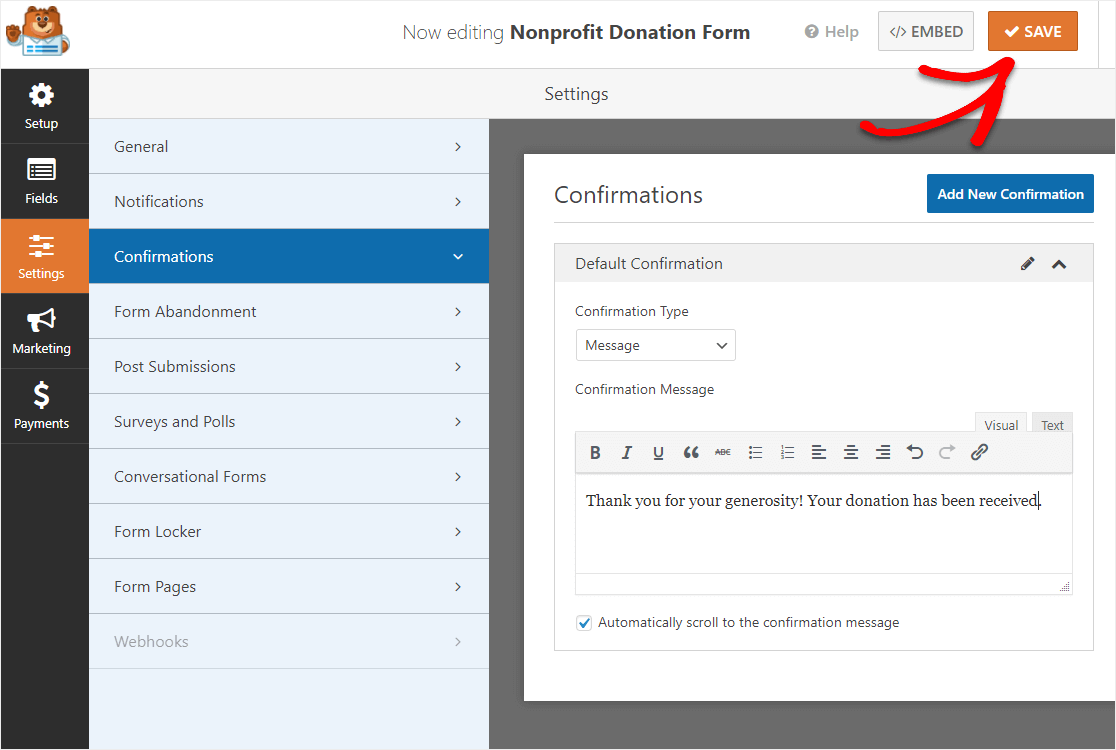
Ardından, oluşturmak istediğiniz onay türü türünü seçin. Bu örnek için varsayılan Mesajı kullanacağız.
Şimdi, metin kutusunun içindeki metni düzenleyin. Ziyaretçiye bağışları için teşekkür ederek onay mesajını beğeninize göre özelleştirebilirsiniz. İşiniz bittiğinde, sağ üst köşedeki Kaydet'i tıklayın .
Diğer onay türleriyle ilgili yardım için form onaylarını ayarlamayla ilgili belgelerimize bakın.
7. Adım: Bağış Ödeme Ayarlarını Yapın
Sitenizde bağış toplamak için ödeme ayarlarınızı yapılandırmanız ve çevrimiçi ödeme işlemcinizi kurmanız gerekir.
Bunu kolaylaştırmak için WPForms, başlıca kredi veya banka kartlarıyla ödemeleri kabul etmek için PayPal, Authorize.Net ve Stripe ile entegre olur.
Hayır kurumunuz için önceden kurduğunuz hesabı kullanabilir veya kolayca yeni bir ödeme hesabı oluşturabilirsiniz.
Bu nedenle, kâr amacı gütmeyen bağış formunuzda ödeme ayarlarını yapılandırmak için doğru ödeme eklentisini yüklemeniz ve etkinleştirmeniz gerekir.
Adım adım kolay talimatlar için PayPal eklentisini yükleme ve kullanma hakkındaki eğiticimize göz atın. Stripe'ı kredi kartı almak veya tekrar eden bağışlar ayarlamak için kullanmak istiyorsanız, Stripe eklentisini kurmak ve kullanmak için benzer talimatları burada bulacaksınız.
Bunu yaptıktan sonra Form Düzenleyici'deki Ödemeler sekmesine tıklayın.
Örneğimizde, bağışları işlemek için PayPal'ı ayarlayacağız.
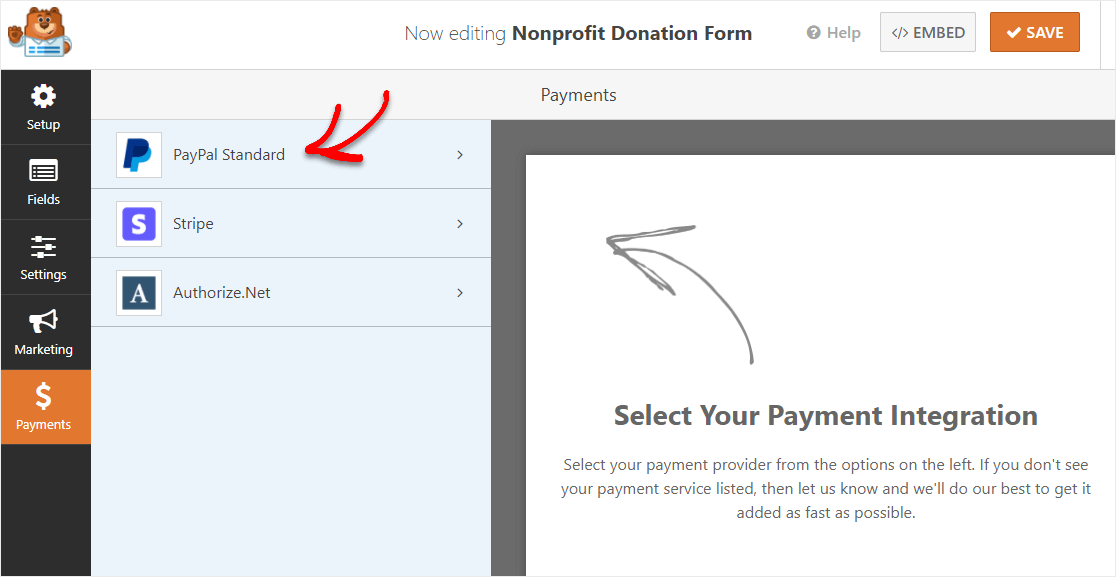
Burada aşağıdakileri yapmanız gerekecek:
- Bağış formunuzda PayPal Standart ödemelerini etkinleştiren onay kutusunu tıklayın
- PayPal hesabınızla ilişkili e-posta adresini girin
- Önce formunuzu test etmek istemiyorsanız Üretim modunu seçin, ardından Test/Korumalı Alan'ı seçin. Formlarınızı test etme konusunda yardım için sitenizde gerçek ödemeleri kabul etmeden önce PayPal ödemelerini nasıl test edeceğinizi ve Stripe kredi kartı ödemelerini nasıl test edeceğinizi öğrenin.
- Bağış ödeme türünü seçin
- PayPal bağışlarını tamamlamazlarsa site ziyaretçilerini belirli bir URL'ye gönderin
- Tercih ettiğiniz gönderim ayarını seçin
- Site ziyaretçilerinin ödemelere not eklemesine izin verilip verilmeyeceğine karar verin
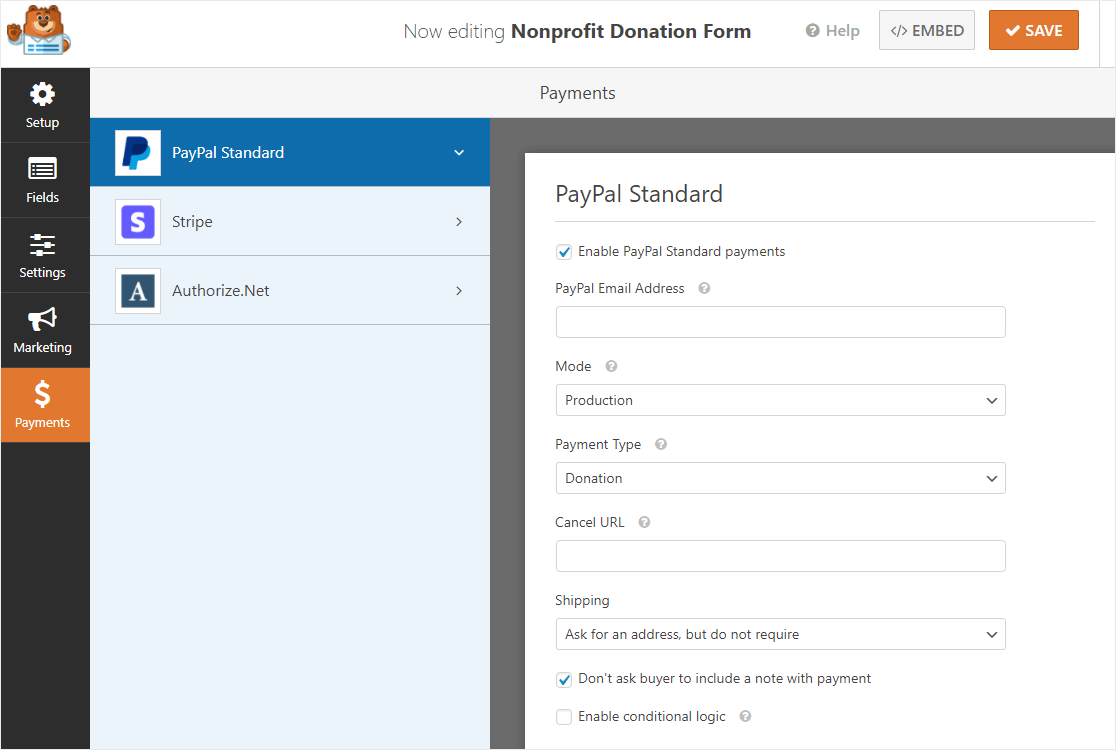
Ödeme ayarlarını yapılandırmayı bitirdikten sonra, değişikliklerinizi saklamak için Kaydet'e tıklayın .
Birden fazla ödeme seçeneği sunmak istiyorsanız, müşterilerin ödeme yöntemlerini seçmelerine izin verme konusundaki eğiticimize göz atmayı unutmayın.
Artık çevrimiçi bağış formunuzu web sitenize eklemeye hazırsınız.
8. Adım: Bağış Sayfanızı Yapın
Şablondan bağış formunuzu oluşturduktan sonra form için bir bağış sayfası oluşturmanız gerekir.
WPForms, bağış formunuzu yardım derneğinizin web sitesinde aşağıdakiler dahil birçok yere eklemenize olanak tanır:
- Blog gönderileri
- Sayfalar
- Kenar çubuğu widget'ları
En yaygın seçeneğe bir göz atalım: bağış sayfası yapmak.
Başlamak için WordPress'te yeni bir sayfa veya gönderi oluşturun veya mevcut bir sayfadaki güncelleme ayarlarına gidin. Bağış Sayfamızı aradık .
Bundan sonra, ilk bloğun (sayfa başlığınızın altındaki boş alan) içine tıklayın ve WPForms Ekle simgesine tıklayın.
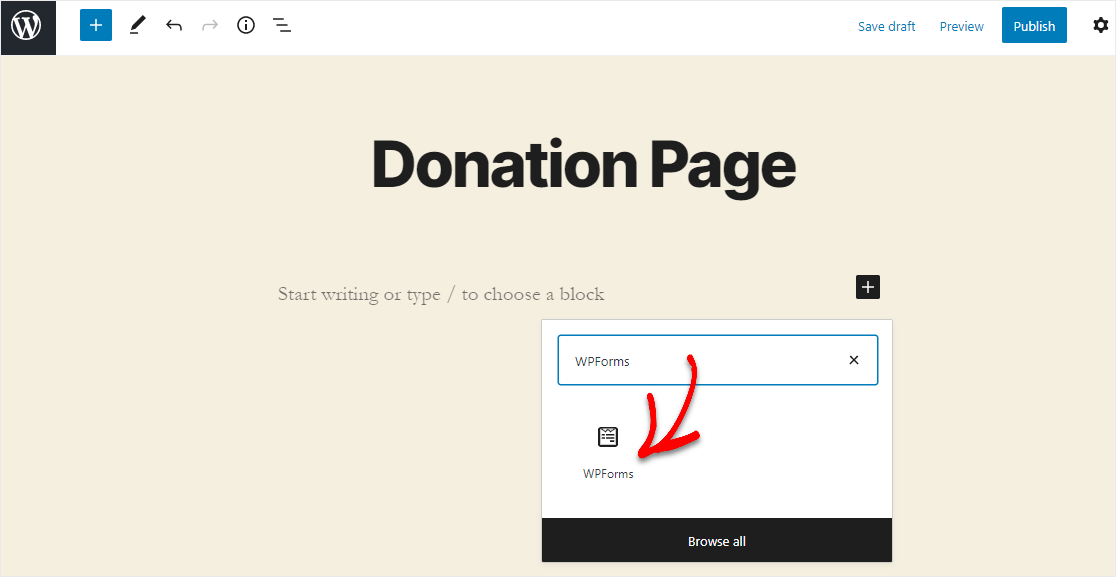
WPForms widget'ı bloğunuzun içinde görünecektir. Şimdi WPForms açılır menüsüne tıklayın ve önceden oluşturduğunuz formlardan hangisini bağış sayfanıza eklemek istediğinizi seçin.
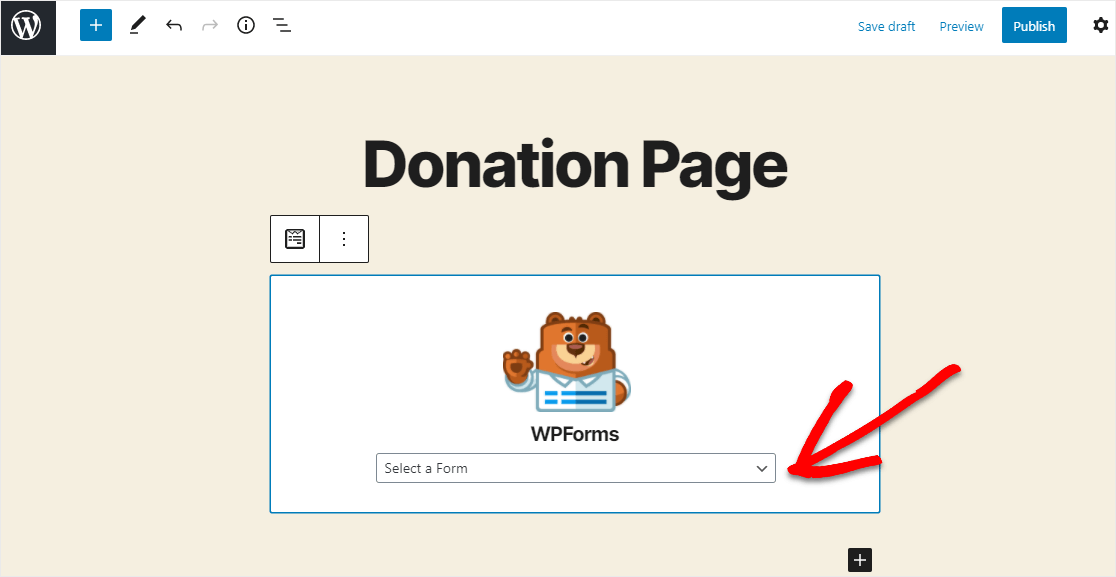
Şimdi Önizleme'ye tıklayın, bağış formunuzu web sitenizde görüneceği şekilde göreceksiniz.
Formunuzun görünümünden memnunsanız Yayınla'ya basın. Artık internette yayında.
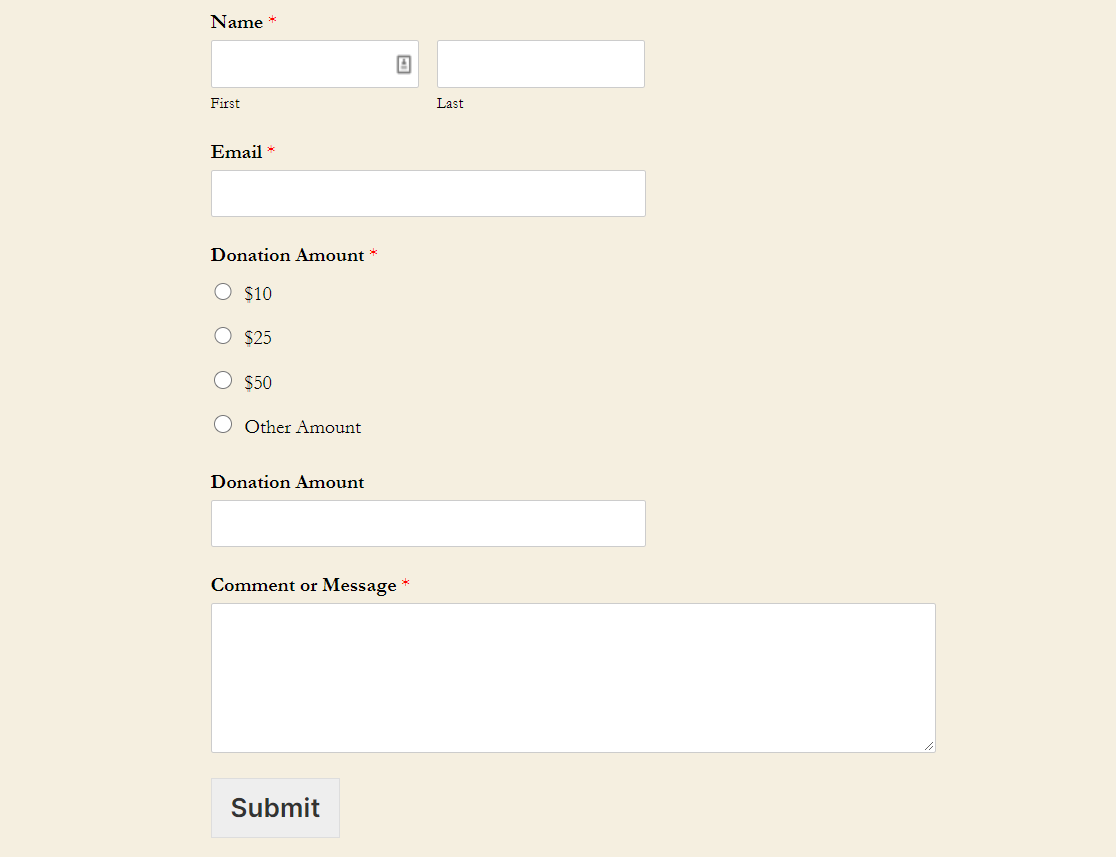
Elbette, bağış formu şu anda biraz basit görünüyor. Ve bu şekilde bırakabilirsiniz (belki bağış sayfanız minimalist bir tarza sahiptir). Veya, daha fazlasını yapmak için formu özelleştirin.
Biraz tasarım ilhamına mı ihtiyacınız var? Çalabileceğiniz bu form tasarımlarına göz atın.
Bağış Makbuzu Nasıl Gönderilir
Bağışçılarınıza ödeme gönderdikten sonra bir makbuz göndermek ister misiniz?
Aldığınız her bağış için bir e-posta makbuzu göndermek için form bildirimlerini kullanabilirsiniz. Ancak özel makbuzlar oluşturmak için form girişleriyle de çalışabilirsiniz.
Bağışlarınızı WordPress panosunda görüntülemenin ne kadar kolay olduğunu görmek için girişler oluşturmak için bu eksiksiz kılavuza göz atın. Bağışçı profillerini kolayca sıralayabilir, okuyabilir ve silebilirsiniz.
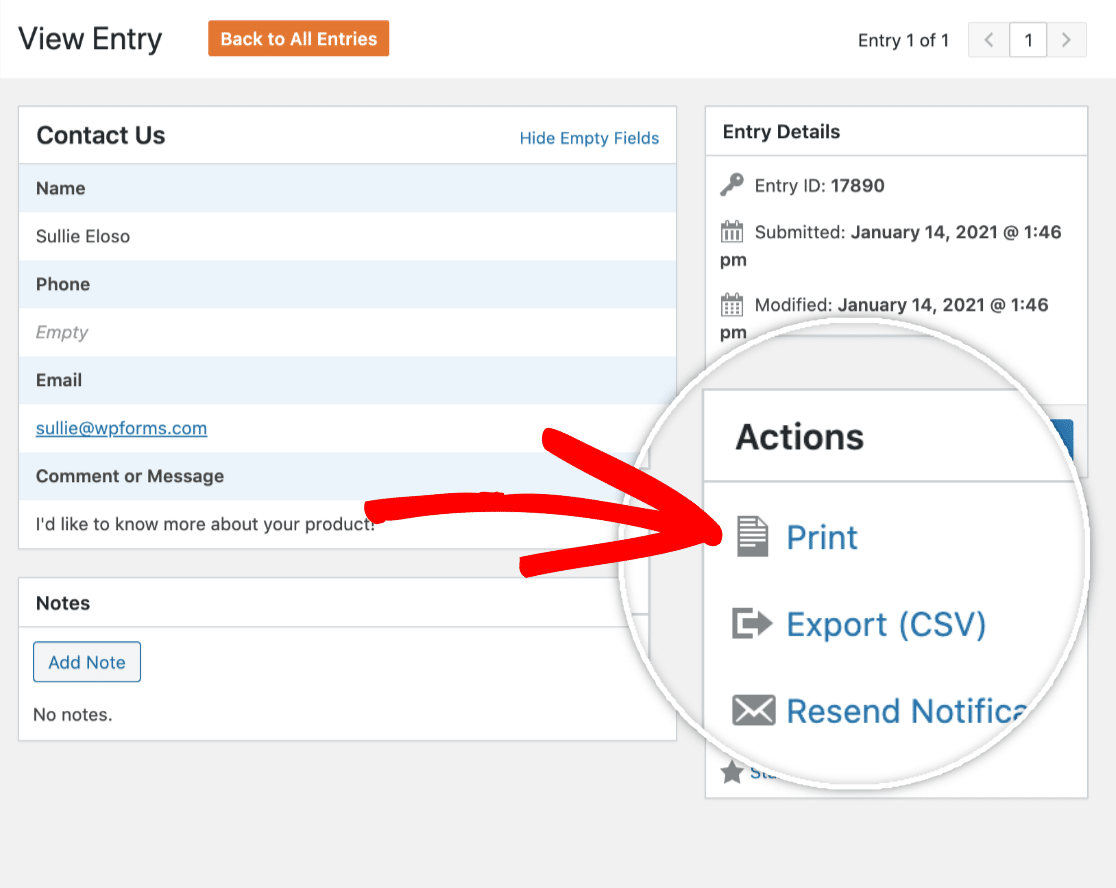
Bu nedenle, her bağışçıya bir bağış makbuzu göndermek için form girişlerini bir PDF'ye yazdırabilirsiniz. Tamamen ısmarlama makbuzlar yapmak istiyorsanız, form girişlerinizi CSV'ye dışa aktarmak ve ardından verileri kendi düzeninize aktarmak kolaydır.
Bağışçılarla İletişimde Kalın
Aşağıdakiler gibi bazı popüler e-posta pazarlama hizmetleriyle iletişim bilgilerini toplamak için bağış formlarınızı birleştirebilirsiniz:
- Sabit Temas
- Sendinblue
- damla
- ConvertKit
- Weber
- Yanıt almak
- posta çipi
- Kampanya İzleme
Bu size e-posta listenize bağışçı ekleme ve onları kuruluşunuzun etkinlikleri hakkında bilgilendirme şansı verir.
Formunuz web sitenizde zaten yayında olduğundan, daha fazla trafik elde etmek için WordPress'teki sosyal paylaşım özelliklerini kullanmak kolaydır. Bazı fikirler almak için bu harika sosyal medya eklentilerine göz atın.
başlamaya hazır mısın? Çevrimiçi bağış formu şablonumuzla yanınızdayız. Hemen başlamak için düğmeye tıklayın!
Kâr Amacı Gütmeyen Bağış Formunuzu Şimdi Oluşturun
WPForms Kâr Amacı Gütmeyen İndirim
Bağışlarınızın hızla arttığını görürken para biriktirmek isteyen kar amacı gütmeyen bir kuruluş musunuz?
WPForms Pro, kayıtlı 501(c)(3) kâr amacı gütmeyen kuruluşlar dahil, %75'lik büyük bir indirimle nitelikli sivil toplum kuruluşlarına sunulmaktadır.
Bu, WordPress için dünyanın en güçlü form oluşturucusu için yılda yalnızca 99 ABD dolarıdır.
Böylece, web sitenizdeki potansiyel bağışçıları kalıcı bağışçılara dönüştürmeyi hiç olmadığı kadar kolay bulacaksınız. Bağışçılarınızın bağış toplama çabalarınızı uzun vadede desteklediğinden emin olmak için Pro'daki tüm gelişmiş özellikleri kullanabilirsiniz.
WPForms Kâr Amacı Gütmeyen İndirim sayfasına gidin ve talep formunu doldurun. Başvurunuzu inceledikten sonra sizinle iletişime geçeceğiz.
Sivil Toplum Kuruluşları için Sonraki Adımlar
İşte buyur! Artık WordPress'te kar amacı gütmeyen bir bağış formunu nasıl oluşturacağınızı biliyorsunuz.
İsterseniz, sitenizdeki diğer WordPress formlarını doldururken bir bağış isteği bile ekleyebilirsiniz. Bu, bir bağış toplama hedefine daha hızlı ulaşmanıza gerçekten yardımcı olabilir. WordPress formlarınıza nasıl isteğe bağlı ödeme ekleyeceğinizi okuyun.
Ayrıca, Kâr Amacı Gütmeyen Kuruluşlar için Salesforce'u kullanırsanız kullanışlı olacak süper yararlı Salesforce entegrasyonları için bir kılavuzumuz var.
Peki, ne bekliyorsun? En güçlü WordPress form eklentisini bugün kullanmaya başlayın.
Ve unutmayın, bu makaleyi beğendiyseniz, lütfen bizi Facebook ve Twitter'da takip edin.
